Đa nhiệm là một việc thường ngày. Bạn đang viết email trong khi cố gắng trả lời một số tin nhắn WhatsApp đồng thời. Nhờ chức năng Picture-in-Picture do Android Oreo cung cấp, đa nhiệm dễ dàng hơn nhiều.
Vì tính năng này vẫn còn tương đối mới nên bạn không có nhiều ứng dụng hỗ trợ nó. Một điều cần lưu ý là các ứng dụng bạn đang sử dụng cần được cập nhật. Như bạn đã biết, các ứng dụng nhận được các tính năng mới nhất với các bản cập nhật và nếu bạn không sử dụng phiên bản mới nhất, bạn có thể bị mất.
Cách bật chế độ Ảnh trong Ảnh trong Oreo
Trước khi cài đặt ứng dụng hỗ trợ tính năng này, bạn cần bật tính năng này trong cài đặt của thiết bị. Đi tới cài đặt> Ứng dụng và thông báo> Nâng cao> Quyền truy cập ứng dụng đặc biệt. Bạn nên xem các ứng dụng bạn có trên thiết bị Android của mình có hỗ trợ tính năng này không.
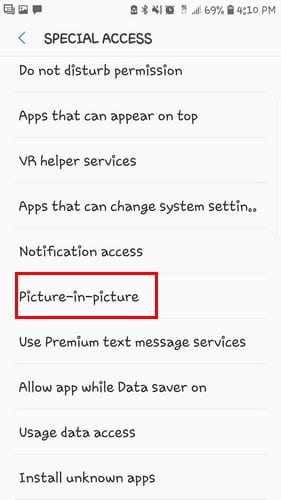
Tìm ứng dụng bạn muốn sử dụng và đảm bảo bật tùy chọn cho phép chế độ ảnh trong ảnh. Nếu bạn không muốn sử dụng tính năng này trong mọi ứng dụng, hãy chỉ bật tính năng này cho mọi ứng dụng. Bằng cách này, bạn sẽ không vô tình kích hoạt ứng dụng trong một ứng dụng mà bạn không muốn sử dụng.
Tìm một ứng dụng tương thích với Oreo có thể không dễ dàng như mong đợi. Nhà phát triển phải cho biết liệu ứng dụng có hỗ trợ Oreo trong phần mô tả ứng dụng hay không, nhưng không phải lúc nào họ cũng làm như vậy.

Để xem mọi thứ có hoạt động hay không, hãy mở YouTube và phát video (nếu điều đó không hiệu quả, có vẻ như bạn sẽ cần đăng ký YouTube Mạng có giá khoảng $ 10 mỗi tháng).
Nhấn nút Trang chủ và mở một ứng dụng khác. Video của YouTube Bây giờ nó sẽ xuất hiện trong một cửa sổ nhỏ, nhưng hãy đảm bảo rằng nó sẽ phát trước khi bạn nhấn nút Home, nếu không tính năng này sẽ không hoạt động.
Cách sử dụng Picture-in-Picture trong trình duyệt
Để sử dụng tính năng Hình trong Hình trong trình duyệt, bạn phải ở chế độ toàn màn hình. Khi ở chế độ toàn màn hình, hãy nhấn nút Home để kích hoạt tính năng này. Xin lưu ý rằng chức năng sẽ không hoạt động đối với YouTube nếu bạn đăng nhập thông qua ứng dụng.
Để di chuyển cửa sổ, hãy kéo và thả nó. Nếu bạn để quá sớm, cửa sổ sẽ tự động chuyển sang khu vực hợp lệ gần nhất. Để thoát khỏi cửa sổ, hãy nhấn vào X sau khi nhấn vào cửa sổ hoặc kéo nó lên đầu màn hình.
Khi chạm vào video, bạn cũng sẽ nhận thấy các tùy chọn cho phép bạn chuyển đến video tiếp theo, phát hoặc tạm dừng video. Để quay lại toàn màn hình, hãy nhấn vào tùy chọn ở giữa và bạn sẽ quay lại nơi bạn đã bắt đầu với video. Để kích hoạt tính năng Ảnh trong Ảnh trong WhatsApp trong khi gọi điện video, chỉ cần nhấn vào nút quay lại.
phần kết luận
Chức năng Picture-in-Picture của Android Oreo rất tuyệt vời. Nhiều ứng dụng vẫn chưa bắt kịp, nhưng hy vọng bạn sẽ không phải đợi quá lâu để điều này xảy ra. Bạn thấy tính năng này hữu ích như thế nào? Đừng quên để lại bình luận của bạn bên dưới.
